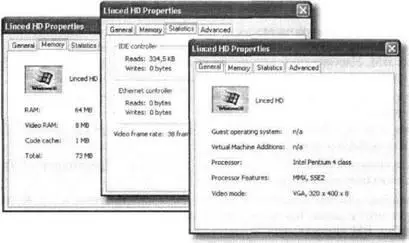■ Settings(Параметры) — вызов окна конфигурирования ВМ;
■ Remove(Удалить) — удаление ВМ;
■ Start(Пуск) — запуск ВМ (кнопка доступна, если выбранная ВМ еще не запущена).
Команды, связанные с перечисленными кнопками, доступны также из меню Action(Действие) консоли. В этом меню имеются, кроме того, еще две команды, позволяющие изменить состояние выбранной ВМ:
■ Pause(Пауза) — перевод ВМ в неактивный режим; после применения данной команды она заменяется в меню командой Resume (Возобновить); на время приостановки ВМ прерывается выполнение всех операций, производимые гостевой ОС или ее приложениями; в некоторых случаях это может привести к возникновению ошибки при возобновлении работы ВМ (например, когда ВМ участвует в обмене данными по сетевым протоколам); визуально окно приостановленной ВМ выглядит более «тусклым» по сравнению с окнами активных ВМ;
■ Reset(Сброс) — «горячий» перезапуск ВМ (действие кнопки аналогично действию одноименной кнопки реального компьютера).
В распоряжении пользователя имеется еще несколько средств управления состоянием виртуальной машины: системные комбинации клавиш, инструкции командной строки, а также собственные элементы управления окна ВМ. Эти средства представлены в последующих разделах.
В меню Action присутствует также команда Properties (Свойства), которая обеспечивает доступ к окну текущих свойств ВМ, выбранной в списке. Ее применение полезно в качестве диагностического средства при возникновении неполадок в работе ВМ, а также при принятии решения о возможности приостановки ВМ. Окно текущих свойств ВМ содержит четыре вкладки (рис. 2.10): General (Общие). Memory (Память), Statistics (Статистика) и Advanced (Дополнительно).
■ На вкладке Generalпредставлены сведения об основных параметрах аппаратно-программной среды ВМ (тип гостевой ОС, тип процессора, выбранный видеорежим).
■ На вкладке Memoryотображаются данные об используемой памяти (оперативной, видеопамяти и кэше).
■ Вкладка Statisticsдает информацию об обмене данными с виртуальным жестким диском и о работе сетевого адаптера.
■ На вкладке Advancedможно получить сведения о выполняемых инструкциях командной строки и об использовании средств оптимизации работы ВМ.
В меню Fileокна консоли ВМ имеются две команды, обеспечивающие создание новой ВМ: New Virtual Machine Wizard(Мастер создания виртуальной машины) и Virtual Disk Wizard(Мастер виртуальных дисков). Первую из них можно также вызвать щелчком на кнопке New. С помощью какого из двух мастеров начинать создание новой ВМ, зависит от состава имеющихся в вашем распоряжении виртуальных машин и виртуальных дисков. Подробнее различные варианты создания ВМ рассмотрены в следующем подразделе.
Создание виртуальной машины
Как вы уже знаете, описание конфигурации виртуальной машины хранится в текстовом VMC-файле, а виртуальный жесткий диск представляет собой VHD-файл.
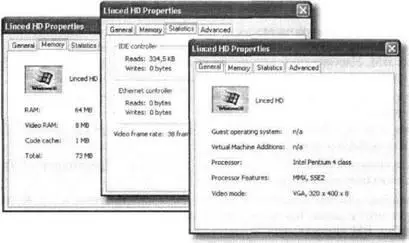
Рис. 2.10.Окно текущих свойств ВМ
В общем случае эти файлы не зависят одни от другого, но с каждой виртуальной машиной должен быть связан хотя бы один виртуальный жесткий диск. Таким образом, у пользователя есть два варианта действий:
■ вначале создать виртуальный жесткий диск с требуемыми параметрами, а затем при формировании новой ВМ подключить к ней созданный диск;
■ создать виртуальный диск непосредственно в ходе формирования новой ВМ, а затем скорректировать его параметры с помощью мастера виртуальных дисков.
Первый вариант предпочтительнее в том случае, когда вы планируете создать некий «эталонный» виртуальный диск и использовать его в конфигурации нескольких ВМ. Удобнее он и при желании получить виртуальный диск с нестандартными параметрами (например, связанный диск — Linked Disk).
Однако в учебных целях мы начнем знакомство с процедурой создания ВМ со второго варианта.
Для запуска мастера New Virtual Machine Wizardщелкните в окне консоли на кнопке Newили выберите в меню Fileсоответствующую команду. После ознакомления со стартовым окном мастера вам предстоит выбрать один из двух способов создания ВМ (рис. 2.11):
■ с пользовательскими параметрами (переключатель Create a virtual machine): именно этот вариант предоставляет возможность «попутно» создать подключенный к ВМ виртуальный жесткий диск;
Читать дальше